
「シークレットリカバリーフレーズってなに?何に使うの?」
「シークレットリカバリーフレーズはどこで確認できる?」
「リカバリーフレーズの保管方法はどうすればいい?」
本記事ではこのような人におすすめです。
メタマスク|シークレットリカバリーフレーズとは
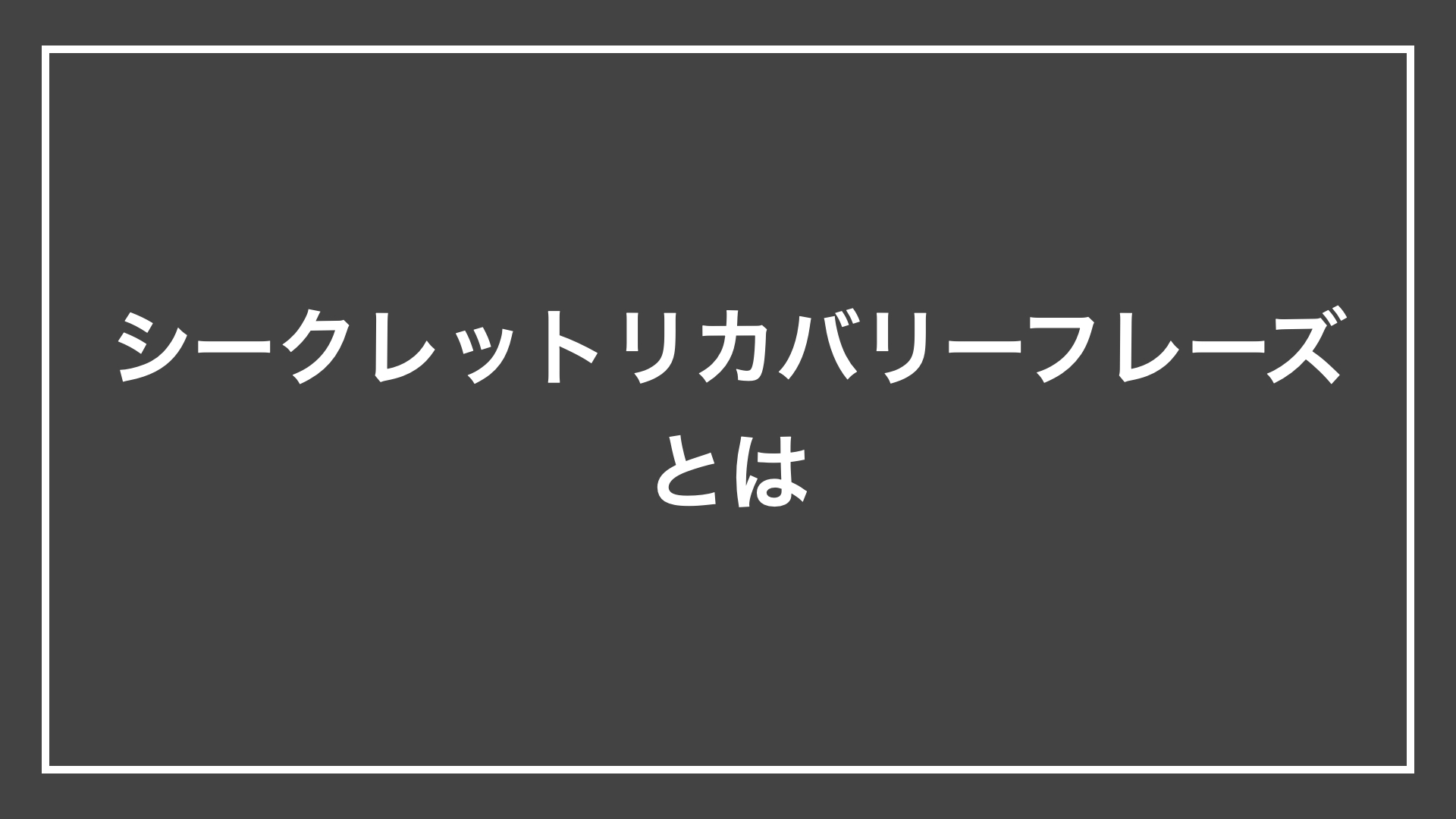
シークレットリカバリーフレーズとは12種類の英単語でランダムに構成されたフレーズで、ウォレット復元時に使われます。
そしてリカバリーフレーズは1つのウォレットにつき1つ存在し、後から変更することは不可能です。
- 12種類の英単語でランダムに構成されたフレーズ
- ウォレットを復元する時に必要
- 1つのウォレットに1つ割り当てられる
- 後から変更することが出来ない
秘密鍵やパスワードとの違い
メタマスクにはシークレットリカバリーフレーズ以外にパスワードや秘密鍵というものがあります。
これらはどのような違いがあるのでしょうか。
下記でそれぞれの違いについて解説します。
| 用途 | |
|---|---|
| シークレットリカバリーフレーズ | ・ウォレットの復元 |
| パスワード | ・ウォレットにログインする時 ・秘密鍵を確認する時 ・リカバリーフレーズを確認する時 |
| 秘密鍵 | ・ウォレット内のアカウント単位でインポートする時 |
秘密鍵の用途に関しては、例えばスマホ版メタマスクのアカウントをPC版メタマスクのアカウントにインポート(取り込む)する際に使いますね。
メタマスク内にはアカウントを複数作ることが出来るのですが、それぞれに秘密鍵が割り当てられます。
そのためスマホ版メタマスクからPC版メタマスクにアカウント単位でインポート(取り込む)ことが可能です。
- ウォレット内のアカウントを他のウォレットにインポートする際に使われる
- 秘密鍵はウォレット内のアカウント毎に別のものが割り当てられる
シークレットリカバリーフレーズが必要になる状況
先ほどリカバリーフレーズはウォレット復元時に必要になると言いましたが、具体的には以下の状況が考えられます。
- PC版メタマスクの拡張機能を削除してしまって再インストールした
- スマホの機種変更をした
- ウォレットをロックしてしまい、さらにパスワードを忘れてしまった
特にこの中でもウォレットのロックはワンタッチで可能で、うっかりロックしてしまう可能性があり注意が必要です。
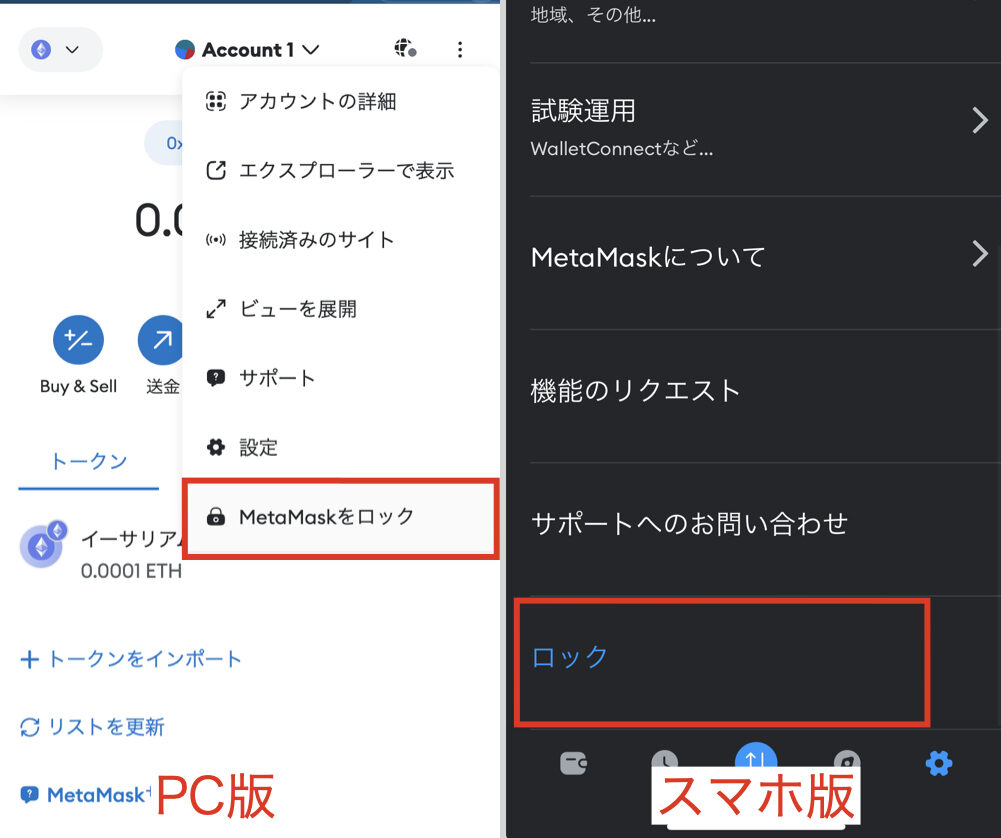
一度ロックすると下画像のようにパスワードでログインが必要になります。
この時点でパスワードが分からない場合、残る手段はシークレットリカバリーフレーズの入力です。
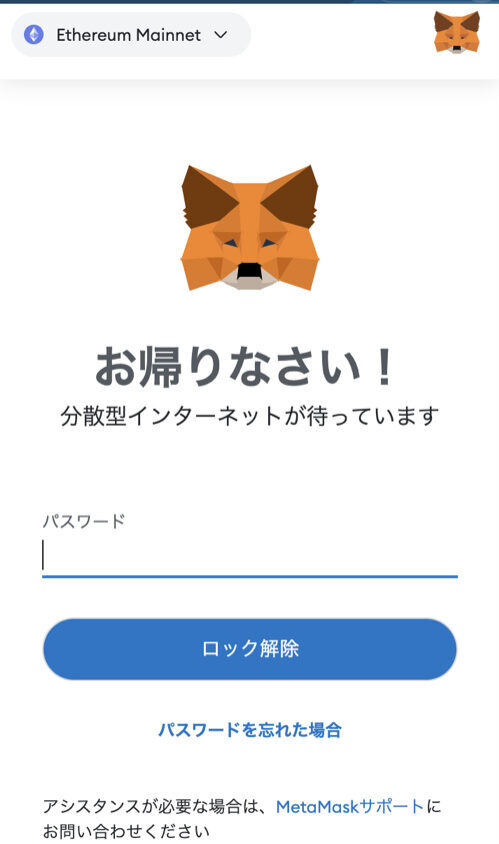
この状況でもしリカバリーフレーズも分からないとなると、もうそのウォレットにはログイン不可能ですね。
PC版は普段からパスワードでログインするので問題ないですが、スマホ版は顔認証でログインしている人がほとんどだと思います。
スマホ版メタマスクは一度ウォレットをロックすると顔認証は使えないので、パスワードやシークレットリカバリーフレーズを忘れないようにどこか安全なところに保管しましょう。
ちなみにメタマスクのウォレットを復元する際、ウォレット内で新たに追加したアカウント(Account 2やAccount 3など)に関しては、ETH残高があるアカウントは復元され、ETH残高が0のアカウントは復元されないようです。 詳しくはこちらをご覧ください:Secret Recovery Phraseで復元後、失われたアカウントを追加する方法
メタマスク|シークレットリカバリーフレーズの確認方法

ここではシークレットリカバリーフレーズの確認方法をPC版とスマホ版の2つに分けて解説していきます。
リカバリーフレーズ確認方法【PC編】
設定を開く


- 「︙」をクリック
- 「設定」を開く


- 「セキュリティとプライバシー」を開く
- 「シークレットリカバリーフレーズを確認」をクリック
セキュリティの質問
セキュリティの質問ではシークレットリカバリーフレーズに関する質問がされます。

- 「開始」をクリック

- 「どうすることもできません」を選択
- 「続行」をクリック

- 「あなたは騙されようとしています」を選択
- 「続行」をクリック
パスワード入力


- ウォレットのパスワードを入力
- ボタンを長押ししてSRPを表示する
上の画像にもあるようにシークレットリカバリーフレーズはメタマスクサポートを含め誰にも教えないようにしてください。
もし尋ねられた場合はフィッシング詐欺の可能性があるとも表記されています。
フレーズを表示する時は周りに人がいない事はもちろん、できれば監視カメラも無い環境で表示した方がいいかもしれません。
もしあなたのリカバリーフレーズが誰かに知られた場合は、あなたのウォレット内の資産は盗まれることになります。
リカバリーフレーズ確認方法【スマホ編】
設定を開く


- 画面右下の「⚙️」をタップ
- 「セキュリティとプライバシー」をタップ

- 「シークレットリカバリーフレーズを表示」をタップ
セキュリティの質問
この先に進むにはシークレットリカバリーフレーズに関する質問に答える必要があります。

- 「開始」をタップ

- 「どうすることもできません」を選択
- 「続行」をタップ

- 「あなたは騙されようとしています」を選択
- 「続行」をタップ
パスワード入力


- ウォレットのパスワードを入力
- ボタンを長押ししてSRPを表示
シークレットリカバリーフレーズはメタマスク運営を含め、誰にも教えないようにしてください。
画像にもありますが、もしメタマスクからシークレットリカバリフレーズを求めるようなメールやDMが来た場合はフィッシング詐欺の可能性があります。
十分に気をつけましょう。
またシークレットリカバリーフレーズを表示する際は周りに人がいないことを確認してから表示するようにしてください。
少し気にしすぎかもしれませんが、個人的には監視カメラも無いような環境が望ましいと思います。
メタマスク|シークレットリカバリーフレーズの保管方法

シークレットリカバリーフレーズの保管方法ですが、ポイントは「インターネットに接続されていない」ことです。
インターネットに接続されているスマホやPCはハッキングされたらアウトですからね。
- スクリーンショット
- スマホやPCのメモ帳に記録
- 紙にメモしたものを写真に撮って保管
ではインターネットに接続されていない保管方法にはどのようなものがあるのか、いくつか具体例を上げます。
- 紙にメモ
- リカバリフレーズ保管専用の金属製プレート
- 暗記
こんな感じかなと思います。
| メリット | デメリット | |
|---|---|---|
| 紙にメモ | ・簡単 | ・経年劣化する ・水、火などに弱い ・盗まれる可能性あり |
| 金属プレート | ・水、火、衝撃に強い ・経年劣化しにくい | ・お金がかかる ・手間がかかる ・盗まれる可能性あり ・紛失する可能性あり |
| 暗記 | ・盗まれない ・劣化や破損がない | ・暗記が難しい |
おすすめは金属製プレート
個人的にはシークレットリカバリーフレーズ保管専用の金属製プレートを利用するのがおすすめです。
セキュリティ的に安全なのは暗記ですが、リカバリフレーズは頻繁に利用するものではないので、数ヶ月後数年後に覚えている保証もありません。
とはいえ紙にメモするのも経年劣化や強度に不安がありますよね。
その点金属製プレートで保管しておけば経年劣化もしにくく忘れる心配もありません。
費用はかかりますがウォレットに大金を入れているのであれば検討してみてください。
まとめ
今回はメタマスクのシークレットリカバリーフレーズについて解説してきました。
- シークレットリカバリーフレーズ(SRP)とはウォレットを復元するために使われる12の英単語で構成されたフレーズ
- シークレットリカバリーフレーズ(SRP)が流出するとウォレット内の資産は盗まれることになる
- シークレットリカバリーフレーズ(SRP)はメタマスク運営が求めてくることはない(求められた場合はフィッシング詐欺の可能性あり)
- SRPの保管方法のポイントは「インターネットに接続されていないこと」
- おすすめ保管方法は専用の金属製のプレートを利用すること
最後まで読んでいただきありがとうございました。
国内取引所を利用するなら bitbank(ビットバンク)がおすすめです。
▼bitbank(ビットバンク)の特徴
- セキュリティが国内 No.1(※2024年5月21日 CER.live調べ)
- アルトコイン取引量が国内 No.1(※2023年1月〜12月のJVCEA統計情報自社調べ)
- 取扱銘柄数が国内 No.1(※2024年5月時点 国内日本円ペア取扱銘柄数自社調べ)
bitbank(ビットバンク)は、スプレッドのかからない取引所形式がメインの取引所なので、「お得に取引したい方」や「本格的に仮想通貨のトレードをしたい方」など、初級者から上級者までおすすめできる取引所です。






コメント